
1. Buka Pixellab, klik tanda + lalu Pilih From Gallery.
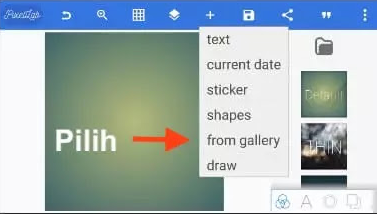
2. Pilih foto atau gambarnya kemudian Checklist.

3. Klik tool Edit Gambar,
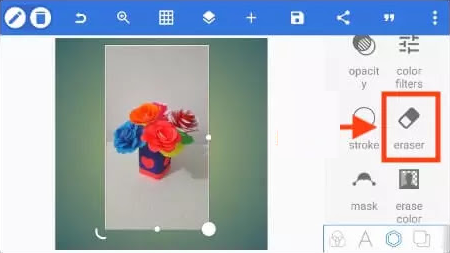
4. Pilih Tool Eraser, lalu pilih Eraser Bulat atau crop bulat.
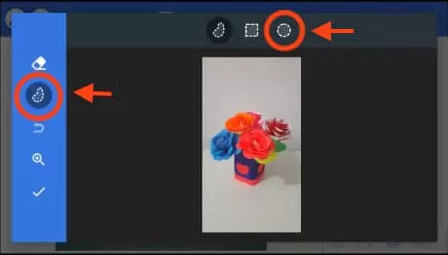
5. Klik Eraser bagian luar lingkaran yang di arsir atau menghapus backround.

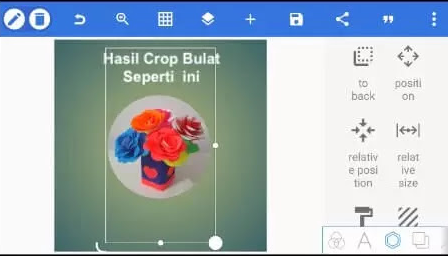
6. Jika bentuk obyek belum berbentuk kotak, maka edit dengan pilih tool Crop dan pilih Crop berbentuk kotak, lalu klik Checklist.


7. Sesuaikan ukuran gambar dengan menggeser pada garis bantu di pojok kanan bawah. Dan atur posisi menjadi di tengah pada posisi vertikal dan horisontal menggunakan tool Relative Potition. Dan kunci gambar agar tidak berubah posisi.
8. Kemudian pilih Menu background kemudian pilih Tool Transparent untuk membuat background transparan pada foto dan gambar.

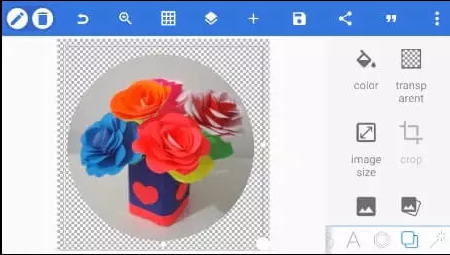
9. Simpan foto / gambar berbentuk bulat pada gallery HP, pilih Save as Image. Dan simpan juga pada project PixelLab dalam file plp yang dapat dibuka kembali saat ingin mengedit kembali.